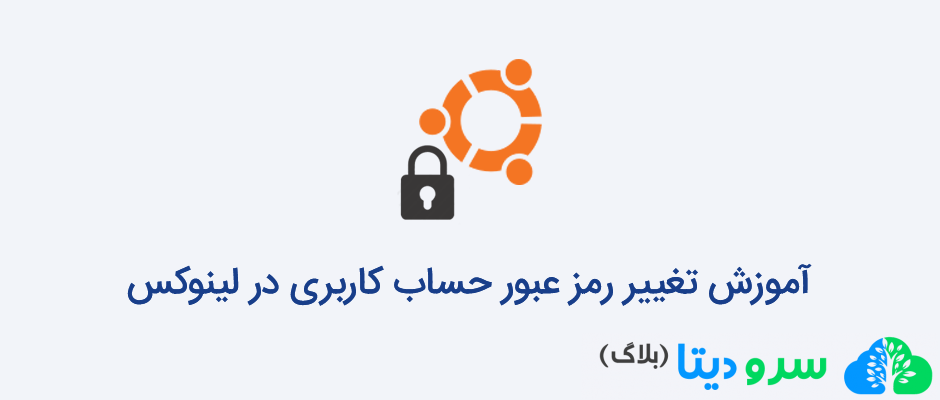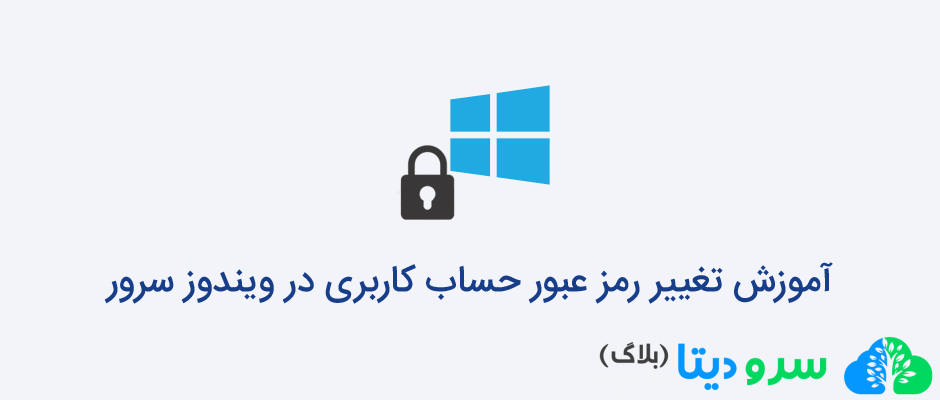
آموزش تغییر رمز عبور حساب کاربری در ویندوز سرور 2008 2012 2016
در بسیاری از موارد، کاربرانی که از سرودیتا سرورمجازی با سیستم عامل ویندوز سرور 2016 خریداری می کنند، برای حفظ امنیت هرچه بیشتر سرور خود باید اقدام به تغییر رمز ویندوز سرور خود کنند.
در این مقاله قصد داریم تا نحوه تغییر رمز Administrator در انواع سرورهای ویندوزی مثل ویندوز سرور 2008، ویندوز سرور 2012 و ویندوز سرور 2016 را به شما آموزش دهیم. توجه نمایید که مراحل ذکر شده در این مقاله برای تمام ویندوز سرور ها یکسان است و برای راحتی کار فقط از تصاویر مربوط به ویندوز سرور 2016 استفاده شده است.
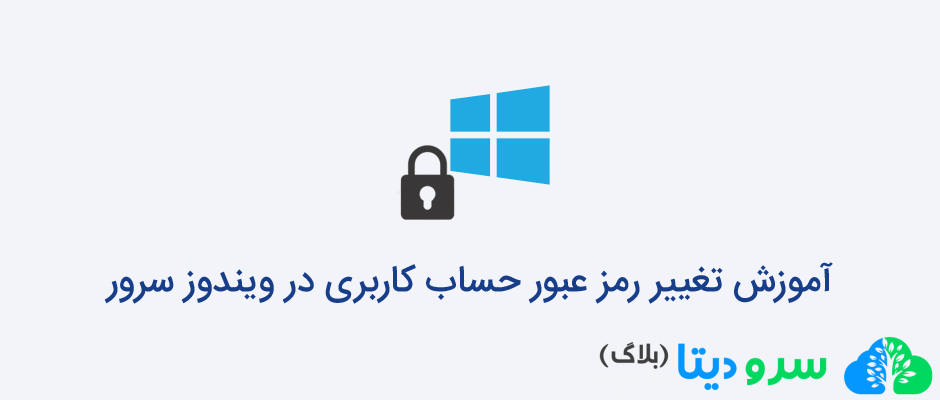
برای این کار نیاز است تا با استفاده از نرم افزار remote desktop وارد ویندوز سرور خود شوید.
1- در ابتدا وارد start ویندوز سرور خود شده و سپس بر روی آیکن server manager کلیک کرده و در صفحه باز شده بر روی گزینه “tools” گزینه “computer management” کلیک کنید.
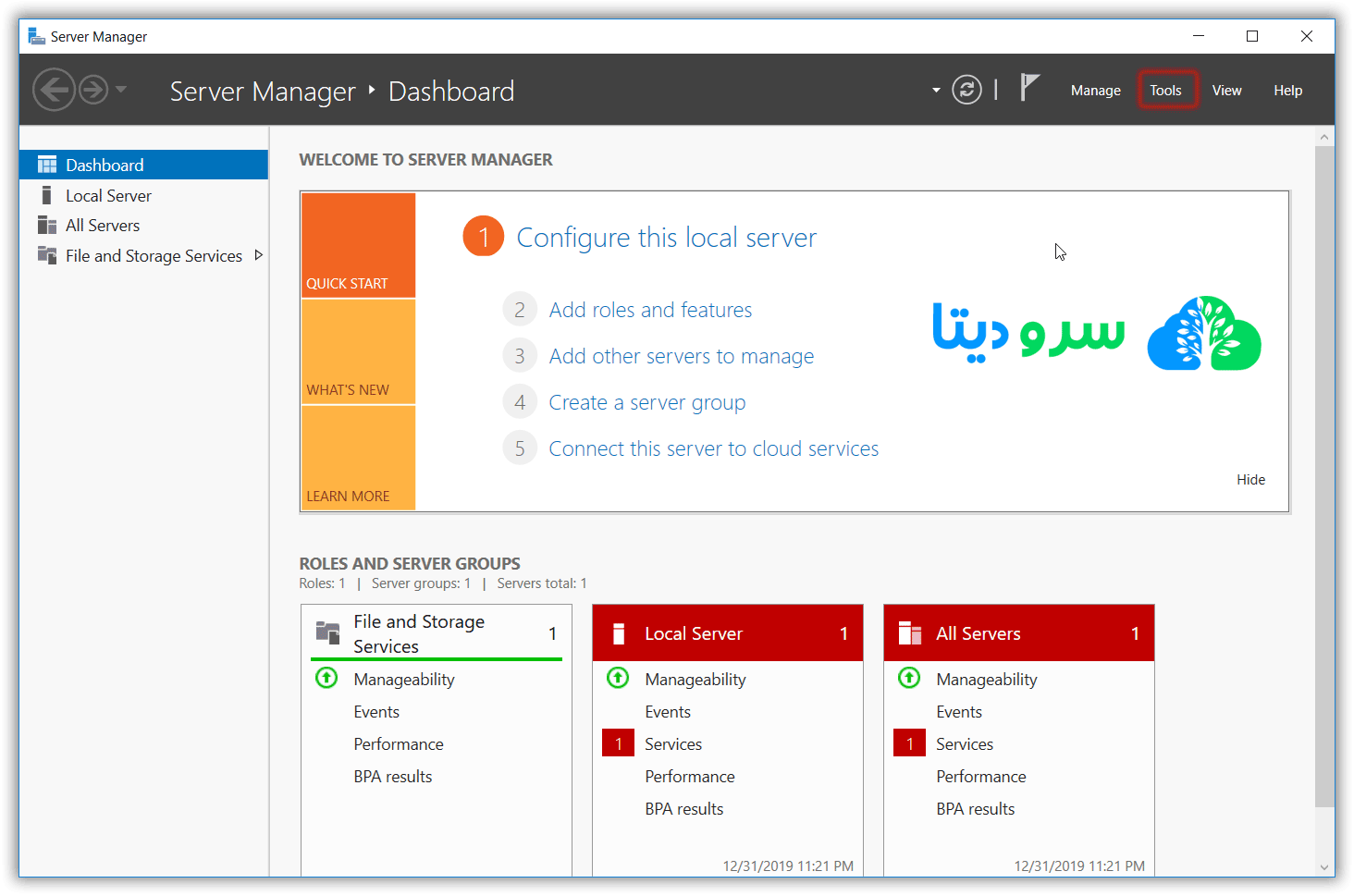
2- در صفحه جدیدی که باز می شود بر روی گزینه “Local Users and Groups” کلیک کرده و سپس “Users” را انتخاب کنید. در قسنت میانی همانند تصویر زیر می توانید یوزرهایی که در سرور شما ایجاد شده اند را نمایش می دهد. حال بر روی یوزر “Administrator” راست کلیک نموده و گزینه “Set Password” را انتخاب کنید.
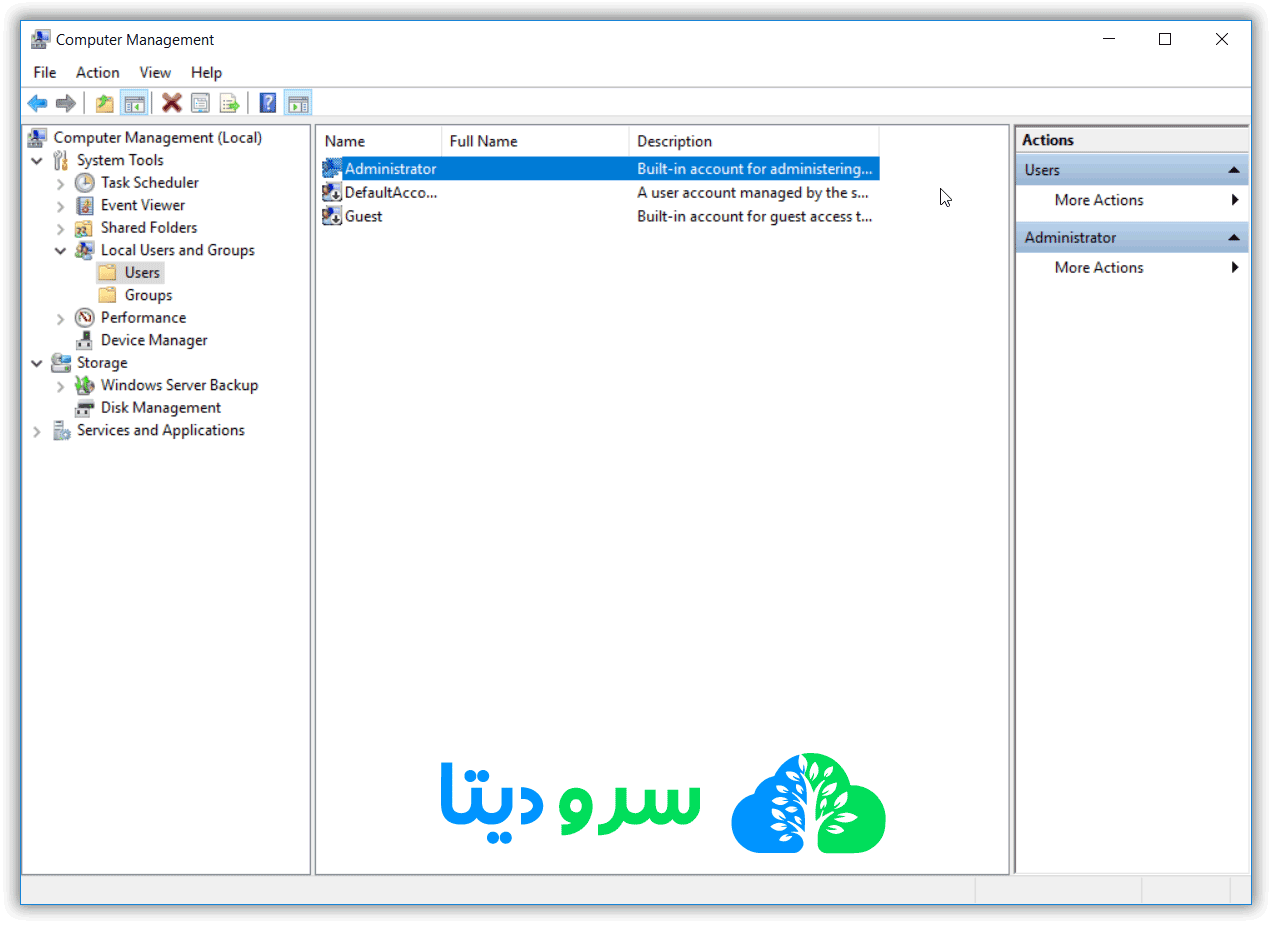
3- در صفحه باز شده به شما یادآوری می شود که با کدام نام کاربری اقدام به تغییر رمز کرده اید و اخطارهای مربوطه ارائه میشود. در این صفحه بر روی گزینه “Proceed” کلیک نمائید.
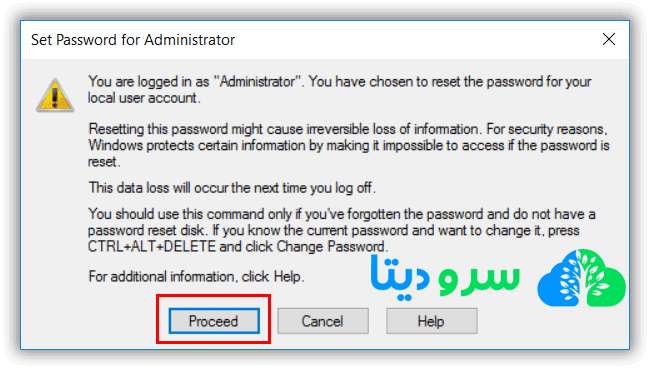
4- در قسمتهای “New password” و “Confirm password” رمز جدید مورد نظر خود را وارد نموده و در آخر بر روی گزینه “OK” کلیک نمائید.
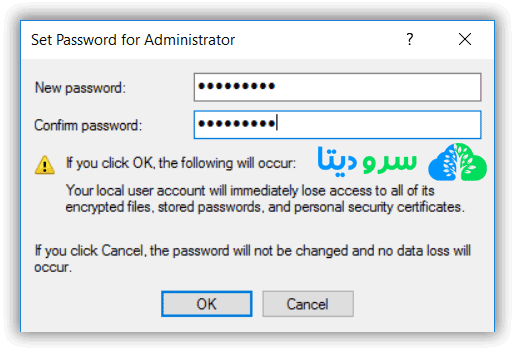
حال رمز ویندوز سرور 2016 تغییر کرده است و می توانید در ورودهای بعدی از رمز عبور جدید خود استفاده کنید. دقت داشته باشید که حتما از رمز عبور های قدرتمند استفاده کنید و در بازه های زمانی کوتاه رمز خود را تغییر دهید. می توانید برای تست قدرتمندی رمز عبور خود از سایت پسورد کسپراسکای چکر استفاده کنید.